Fitbit: Sửa màn hình đen; Không bật nguồn

Nếu bạn là người dùng Fitbit, bạn có thể gặp sự cố khi màn hình bị đen và / hoặc thiết bị không bật nguồn. Đây là một số bước khắc phục sự cố bạn

Chromebook là thiết bị cứng cáp, đáng tin cậy và có khả năng làm được nhiều việc. Nhưng đôi khi, máy tính xách tay của bạn có thể không hoạt động như mong muốn . Ví dụ: con trỏ chuột của bạn có thể bị đóng băng hoặc thậm chí biến mất bất ngờ. Nếu bạn đang gặp sự cố chuột hoặc bàn di chuột trên Chromebook của mình, hãy làm theo các bước bên dưới để khắc phục chúng.
Khắc phục: Chuột hoặc Bàn di chuột sẽ không hoạt động trên ChromeOS
Kiểm tra xem con chuột của bạn có phải là thủ phạm hay không
Điều đầu tiên, chúng ta hãy tìm hiểu xem con chuột của bạn có phải là thủ phạm hay không. Thay pin và kiểm tra xem sự cố vẫn tiếp diễn. Nhấn phím Esc vài lần và kiểm tra xem bạn có nhận thấy bất kỳ cải tiến nào không.
Kết nối chuột của bạn với một máy tính khác và kiểm tra xem bạn có đang gặp sự cố tương tự hay không. Nếu chuột của bạn hoạt động như dự kiến, điều này cho biết sự cố bạn đang gặp phải ở phía cuối Chromebook của bạn. Nếu chuột của bạn vẫn không hoạt động trên một thiết bị khác, hãy lấy một thiết bị mới .
Ngắt kết nối tất cả các thiết bị ngoại vi và khởi động lại máy tính xách tay của bạn
Rút phích cắm của tất cả các thiết bị bên ngoài được kết nối với Chromebook của bạn. Nhưng trước khi khởi động lại máy tính xách tay của bạn, hãy chuyển đến Cài đặt , chọn Giới thiệu về ChromeOS và kiểm tra các bản cập nhật. Cài đặt phiên bản ChromeOS mới nhất và sau đó khởi động lại thiết bị của bạn.
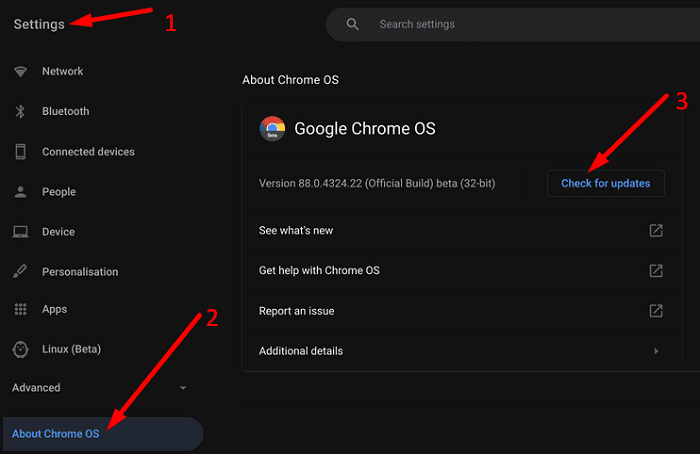
Đặt lại phần cứng Chromebook
Thử đặt lại phần cứng Chromebook của bạn và kiểm tra xem sự cố chuột hoặc bàn di chuột của bạn đã hết chưa.
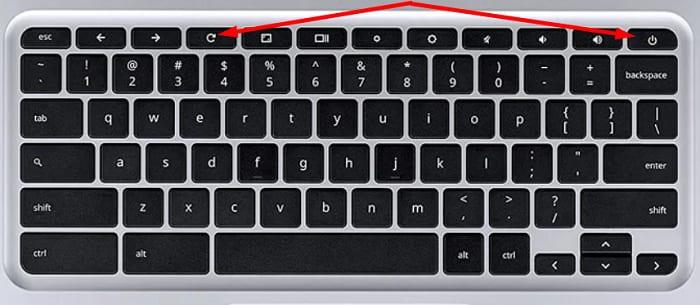
Sử dụng một hồ sơ người dùng khác
Duyệt với tư cách khách hoặc thêm tài khoản người dùng mới và kiểm tra xem sự cố vẫn tiếp diễn. Nếu hồ sơ người dùng hiện tại của bạn bị hỏng, bạn có thể gặp phải tất cả các loại sự cố, bao gồm cả các trục trặc liên quan đến chuột và bàn di chuột.
Đăng xuất khỏi Chromebook của bạn. Sau đó, đi tới cuối màn hình và chọn Duyệt với tư cách khách hoặc Thêm người .
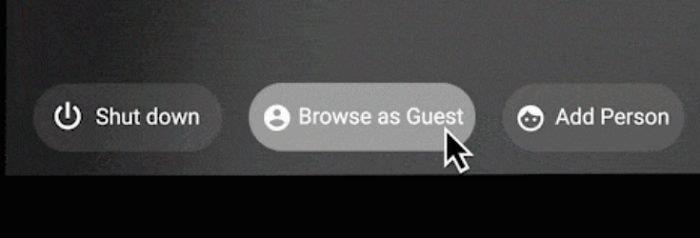
Sự kết luận
Nếu chuột hoặc bàn di chuột của bạn ngừng hoạt động trên ChromeOS, hãy kiểm tra xem chuột của bạn có thực sự là thủ phạm hay không. Kết nối nó với một máy khác và kiểm tra xem bạn có đang gặp phải các sự cố tương tự hay không. Ngoài ra, hãy ngắt kết nối tất cả các thiết bị ngoại vi và đặt lại phần cứng Chromebook của bạn. Hãy thử sử dụng một hồ sơ người dùng khác hoặc duyệt với tư cách khách.
Bạn đã quản lý để giải quyết vấn đề? Giải pháp nào ở trên đã giúp ích cho bạn? Bình luận xuống bên dưới.
Nếu bạn là người dùng Fitbit, bạn có thể gặp sự cố khi màn hình bị đen và / hoặc thiết bị không bật nguồn. Đây là một số bước khắc phục sự cố bạn
Chúng tôi hướng dẫn bạn các bước về cách đặt thủ công tốc độ kết nối thành một cài đặt cụ thể trên trình phát video Roku.
Hướng dẫn dễ làm theo chỉ ra các bước về cách tìm ethernet hoặc Địa chỉ MAC không dây cho hộp Roku hoặc thiết bị Roku Stick của bạn.
Nếu máy tính xách tay Chromebook của bạn không đủ lớn, hãy đặt điều khiển âm lượng của hệ điều hành thành 100 phần trăm và sử dụng tiện ích mở rộng tăng âm lượng.
Không phải tất cả các ứng dụng Cửa hàng Google Play đều tương thích với ChromeOS do giới hạn phần cứng và thiếu các chức năng chính.
Nếu bạn không thể hoàn tất đăng ký HP Ink của mình, hãy sử dụng trình duyệt để kích hoạt đăng ký của bạn. Sau đó, cập nhật chương trình cơ sở máy in của bạn.
Hướng dẫn dễ thực hiện về cách khắc phục sự cố trình phát video Roku bị treo hoặc tự khởi động lại.
Cung cấp cho các biểu tượng ứng dụng của bạn sự thay đổi mà chúng cần bằng cách sửa đổi hình dạng mà chúng có trên Android 11. Không cần ứng dụng của bên thứ ba.
Nếu ứng dụng Microsoft Teams dành cho máy tính để bàn không hoạt động trên Chromebook, hãy kiểm tra các bản cập nhật và để máy tính xách tay của bạn tự động đặt cài đặt ngày và giờ.
Nếu Chromebook không nhận ra thiết bị USB của bạn, hãy đảm bảo rằng bạn đang sử dụng đúng định dạng và cập nhật máy tính xách tay của mình.
Biết mọi thứ cần biết về in 3D và xem In 3D Aerosol Jet là gì bằng cách đọc phần này.
Nếu bạn định in 3D nghệ thuật, đây là một số thông tin cần ghi nhớ. Đây là nơi bạn có thể tìm thấy các mô hình 3D.
Thật không may, không có nhiều thiết bị phổ biến hiện vẫn sử dụng khe cắm thẻ nhớ microSD. Đây từng là một kết luận bị bỏ qua, nhưng điện thoại
Việc xây dựng một chiếc PC có thể chạy (các) tai nghe VR của bạn có vẻ là một thách thức, nhưng trên thực tế, nó không phức tạp hơn việc xây dựng một chiếc cho bất kỳ chiếc nào khác
Nếu Chromebook của bạn cho biết rằng đã xảy ra lỗi khi khởi động vùng chứa Penguin, hãy khởi động lại máy tính xách tay của bạn và đặt lại phần cứng.
Nếu có dấu chấm than màu đỏ trên pin Chromebook của bạn, hãy nhấn và giữ các phím Làm mới và Nguồn để đặt lại kết nối pin của bạn.
Nếu Chromebook của bạn gặp sự cố khi cài đặt bản cập nhật quan trọng, hãy đặt lại phần cứng Chromebook và cài đặt lại Chrome OS.
Giữ thiết bị của bạn trong tình trạng tốt là điều bắt buộc. Dưới đây là một số mẹo hữu ích để giữ cho máy in 3D của bạn ở trạng thái tốt nhất.
Có các bước cần ghi nhớ khi bạn in. Đây là những điều cần xem xét trong quá trình xử lý sau.
Nếu bạn không thể tắt các tìm kiếm thịnh hành trên Google Chrome, hãy thử các phương pháp như xóa bộ nhớ cache, chặn cookie và cập nhật trình duyệt.
Dưới đây là cách bạn có thể tận dụng tối đa Microsoft Rewards trên Windows, Xbox, Mobile, mua sắm, v.v.
Nếu bạn không thể dán dữ liệu tổ chức của mình vào một ứng dụng nhất định, hãy lưu tệp có vấn đề và thử dán lại dữ liệu của bạn.
Hướng dẫn chi tiết cách xóa nền khỏi tệp PDF bằng các công cụ trực tuyến và ngoại tuyến. Tối ưu hóa tài liệu PDF của bạn với các phương pháp đơn giản và hiệu quả.
Hướng dẫn chi tiết về cách bật tab dọc trong Microsoft Edge, giúp bạn duyệt web nhanh hơn và hiệu quả hơn.
Bing không chỉ đơn thuần là lựa chọn thay thế Google, mà còn có nhiều tính năng độc đáo. Dưới đây là 8 mẹo hữu ích để tìm kiếm hiệu quả hơn trên Bing.
Khám phá cách đồng bộ hóa cài đặt Windows 10 của bạn trên tất cả các thiết bị với tài khoản Microsoft để tối ưu hóa trải nghiệm người dùng.
Đang sử dụng máy chủ của công ty từ nhiều địa điểm mà bạn quan tâm trong thời gian này. Tìm hiểu cách truy cập máy chủ của công ty từ các vị trí khác nhau một cách an toàn trong bài viết này.
Blog này sẽ giúp người dùng tải xuống, cài đặt và cập nhật driver Logitech G510 để đảm bảo có thể sử dụng đầy đủ các tính năng của Bàn phím Logitech này.
Bạn có vô tình nhấp vào nút tin cậy trong cửa sổ bật lên sau khi kết nối iPhone với máy tính không? Bạn có muốn không tin tưởng vào máy tính đó không? Sau đó, chỉ cần xem qua bài viết để tìm hiểu cách không tin cậy các máy tính mà trước đây bạn đã kết nối với iPhone của mình.

























